- ฐานความรู้
- การตลาด
- โซเชียล
- สร้างกำหนดการเผยแพร่ทางโซเชียลแบบกำหนดเอง
สร้างกำหนดการเผยแพร่ทางโซเชียลแบบกำหนดเอง
อัปเดตล่าสุด: 30 กันยายน 2025
สามารถใช้ได้กับการสมัครใช้บริการใดๆ ต่อไปนี้ ยกเว้นที่ระบุไว้:
-
การตลาด Hub Professional, Enterprise
เครื่องมือโซเชียลของ HubSpot ช่วยให้คุณมีตัวเลือกในการโพสต์โซเชียลได้ทันทีตามเวลาที่กำหนดเองหรือตามกำหนดการเผยแพร่เริ่มต้น
นอกจากนี้คุณยังสามารถสร้างกำหนดการเผยแพร่ที่กำหนดเองเพื่อกำหนดเวลาโพสต์โซเชียลของคุณได้อย่างง่ายดายตามเวลาที่คุณคาดว่าจะได้รับการมีส่วนร่วม
ต่อ
โปรดทราบ: ตรวจสอบให้แน่ใจว่าโซนเวลาในบัญชีของคุณถูกต้องก่อนที่จะกำหนดเวลาที่เหมาะสมที่สุดในการกำหนดเวลาโพสต์โซเชียลของคุณหรือตั้งค่ากำหนดการเผยแพร่โซเชียลที่กำหนดเองของคุณ
กำหนดเวลาที่เหมาะสมที่สุดในการกำหนดเวลาโพสต์โซเชียลของคุณ
เพื่อให้เข้าใจได้ดีขึ้นว่าเวลาใดที่เหมาะกับการเผยแพร่โพสต์โซเชียลของคุณมากที่สุดคุณสามารถตรวจสอบรายงานโพสต์ยอดนิยมและข้อมูลในแท็บเผยแพร่บน แดชบอร์ดโซเชียลของคุณ
ดูข้อมูลเพิ่มเติมเกี่ยวกับวิธีตรวจสอบและเปรียบเทียบโพสต์โซเชียลที่เผยแพร่เพื่อเพิ่มประสิทธิภาพการมีส่วนร่วมทางโซเชียลของคุณ
ตรวจสอบรายงานโพสต์ยอดนิยม
คุณสามารถตรวจสอบรายงานโพสต์ยอดนิยมเพื่อดูภาพรวมของเวลาการเผยแพร่ของโพสต์โซเชียลสิบอันดับแรกของคุณ:
- ในบัญชี HubSpot ของคุณ ไปที่ การตลาด > โซเชียล
- คลิกแท็บ วิเคราะห์
- ที่ด้านล่างของหน้าให้ตรวจสอบรายงานโพสต์ยอดนิยม วันที่เผยแพร่จะแสดงในรายงาน
- หากต้องการกรองโพสต์ของคุณให้คลิ กเมนูดรอปดาวน์กรองโพสต์ตามการโต้ตอบมากที่สุดการแสดงผลมากที่สุดการคลิกมากที่สุดหรือการแชร์มากที่สุด

วิเคราะห์และกรองโพสต์โซเชียลที่เผยแพร่ของคุณ
หากต้องการข้อมูลเพิ่มเติมเกี่ยวกับช่วงเวลาที่ดีที่สุดในการเผยแพร่โพสต์โซเชียลคุณสามารถกรองและตรวจสอบเวลาเผยแพร่บนแดชบอร์ดโซเชียลของคุณได้
- ในบัญชี HubSpot ของคุณ ไปที่ การตลาด > โซเชียล
-
ที่ด้านบนซ้ายของตารางให้ตั้งค่าตัวกรองบัญชีเป็นบัญชีทั้งหมดและตั้งค่าตัวกรองแคมเปญเป็นแคมเปญทั้งหมด
-
ที่ด้านบนของตารางให้คลิกส่วนหัวของคอลัมน์คลิกเพื่อจัดเรียงโพสต์โซเชียลที่เผยแพร่ตามจำนวนคลิกที่ได้รับ
-
ตรวจสอบคอลัมน์ เวลาที่เผยแพร่เพื่อดูวันที่และเวลาที่เผยแพร่แต่ละโพสต์ เขียนเวลาเผยแพร่ของ 10 โพสต์ที่มีการคลิกบ่อยที่สุดเพื่อกำหนดว่าช่วงเวลาใดของวันที่ทำงานได้ดีที่สุด
ตั้งค่ากำหนดการเผยแพร่ทางโซเชียลที่กำหนดเอง
- ในบัญชี HubSpot ของคุณ คลิก settings ไอคอนการตั้งค่า ในแถบนำทางด้านบน
- ในเมนูแถบด้านซ้ายให้ไปที่การตลาด > โซเชียล
- คลิกแท็บการเผยแพร่
- วางเมาส์เหนือวันที่คุณต้องการเพิ่มเวลาเผยแพร่จากนั้นคลิกเพิ่มเวลา
-
ในกล่องโต้ตอบให้คลิกเมนูแบบเลื่อนลงเวลาเพื่อเลือก เวลา เลือกช่องทำเครื่องหมายสำหรับวันพิเศษใดๆของสัปดาห์ที่คุณต้องการใช้ในครั้งนี้จากนั้นคลิกใช้
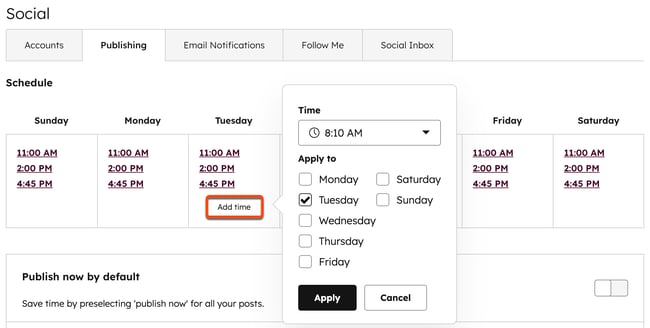
- หากต้องการลบเวลาเผยแพร่ที่มีอยู่ให้เลื่อนเมาส์เมื่อเวลาผ่านไปแล้วคลิกไอคอน deleteการลบ
- หากต้องการเปลี่ยนเวลาเผยแพร่ของคุณเพื่อให้เผยแพร่โพสต์ภายใน 10 นาที (ก่อนหรือหลัง) ของเวลาที่กำหนดให้คลิกเพื่อสลับการเผยแพร่เหมือนการเปิดใช้งานโดยมนุษย์
